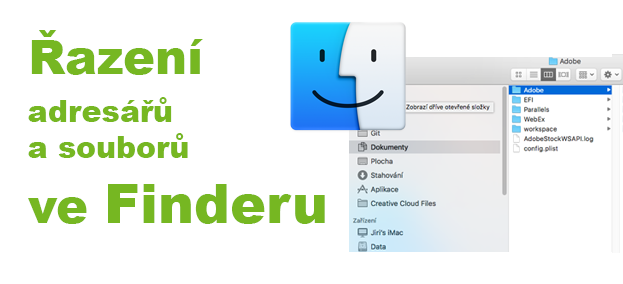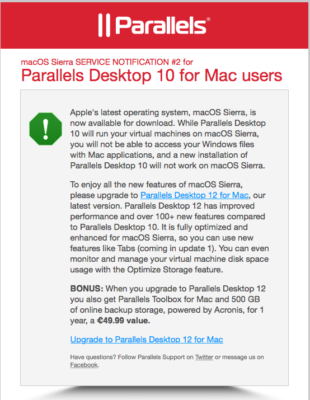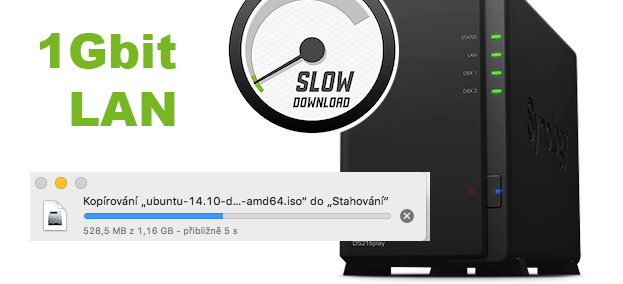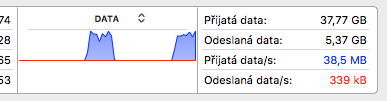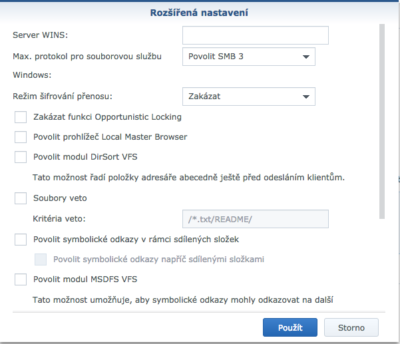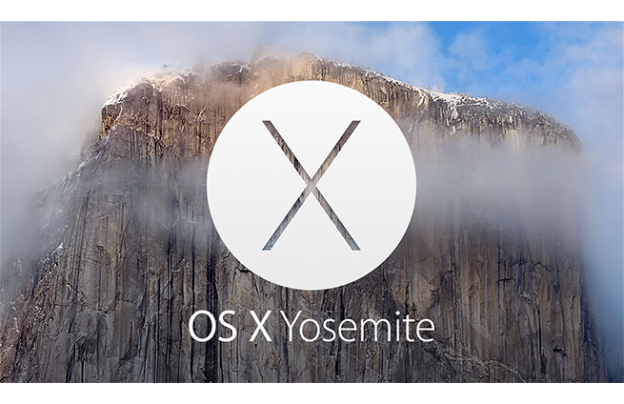Před necelým měsícem jsem psal v článku „Zkouška přechodu na Mac OS X Snow“ důvod proč jsem se rozhodl odskočit si ze světa Windows do jablečného světa Mac OS X. Po této době jsem si na systém už zvykl, a nic zásadního mi ze světa Windows nechybí ba naopak. Prvním programem, který zde představím bude hodně úzce zaměřený program Radium pro usnadnění přehrávání internetových rádií.
Jedná se o tzn. tray aplikaci, tzn. aplikaci, která není (ale může být) přítomna v Docku (spodní lišta s ikonkami aplikací), ale usídlí se v pravém horní rohu. Základním posláním aplikace je jednoduché naladění internetového rádia ať už z aktualizovaného celosvětového seznamu stanic a nebo zadáním konkrétní url. Můžete si jednotlivé rádia označit jako oblíbené a udělat si tak vlastní seznam internetových rádií. Pokud to stanice podporuje vidíte navíc název a autora aktuálně hrající skladby. Toliko k základu a nyní se podíváme na program podrobněji.
Po kliknutí na ikonku rádia v tray liště se vám zobrazí hledací okénko ve stylu Spotlight do kterého můžete zadat buď konkrétní název stanice, lokaci nebo styl, popř. kombinace oddělené čárkou. Bezprostředně se vám začnou nabízet stanice, které zadanému dotazu vyhovují. Úplně nahoru se vždy zařadí stanice, které máte označené jako oblíbené a ty vám tak časem nezapadnou. Pokud máte aktuálně naladěnu stanici pak uvidíte název songu a interpreta s možností tuto informaci sdílet Twitteru, Facebooku nebo Google Buzz. Ještě zde můžete nastavovat hlasitost a zapínat nebo vypínat přehrávání rádia.

Po kliknutí na ikonku ozubeného kola se dostanete do jediného menu programu, které nabízí vstup do nastavení programu, import stanice pomocí URL, zobrazení historie přehrávaných songů, možnost nastavení eqalizeru a vypnutí programu.

Pokud se podíváme na dialog s nastavení pak zde také nemáme přehršel možností, ale najdeme zde vše důležité jako: automatický start programu po příhlášení, zobrazování ikonky v docku, automatické naladění poslední stanice, použití kvalitního zvuku, zobrazení názvu skladby v menu, použití Growl notifikací, nastavení přehrávané skladby do statusu iChatu, odesílání přehraných skladem na Last.fm, vyřazení stanic, které nejsou dostupné a automatická kontrola aktualizace programu.
 Jistě se vám občas stane při poslechu rádia, že se vám nějaká písnička líbila, ale vy nevíte jak se jmenuje. Občas se tuto informaci dozvíte po skončení skladby, ale což takhle mít možnost podívat se na celou historii zpětně? A právě tuto funkcionalitu Radium nabízí a pokud by se vám písnička opravu moc líbila můžete si ji v případě dostupnosti rovnou koupit.
Jistě se vám občas stane při poslechu rádia, že se vám nějaká písnička líbila, ale vy nevíte jak se jmenuje. Občas se tuto informaci dozvíte po skončení skladby, ale což takhle mít možnost podívat se na celou historii zpětně? A právě tuto funkcionalitu Radium nabízí a pokud by se vám písnička opravu moc líbila můžete si ji v případě dostupnosti rovnou koupit.

Z předplatitelských služeb bude pro našince asi zajímavý pouze Last.fm, kterážto umožňuje se přihlásit k odesílaní přehrávaných skladeb na váš vlastní účet Last.fm.

Pokud jste v nastavení zatrhli použití Growl notifikací a máte Growl v MacOSX nainstalovaný pak se vám bude při začátku každé skladby na obrazovce chvíli zobrazovat informace jak se kladba jmenuje a jaké rádio aktuálně posloucháte.

Někoho možná nakonec přeci jen odradí cena programu 9.99$, což pravda za tak specializovanou aplikaci není nejméně, nicméně i přesto si myslím, že ten komfort stojí za to. Aplikaci je možné si nejprve v 30denní lhůtě vyzkoušet a pak je možné si ji zakoupit buďto přímo na webu výrobce a nebo prostřednictvím Mac App Store. Požadavky na systém jsou minimální a jediným předpokladem je tak Mac OS X 10.5.8 nebo vyšší.

 Po zatržení volby „Při razení podle názvu umístit složky na začátek“ tak vidíme adresáře jako první až pak následují soubory.
Po zatržení volby „Při razení podle názvu umístit složky na začátek“ tak vidíme adresáře jako první až pak následují soubory.